如何修復填充 iPhone 儲存的系統數據
您的iPhone 的低儲存空間可能是因為它被系統資料所接管,系統資料可能會消耗所有可用容量。以下是當事情變得過於臃腫而無法運行時如何重新獲得空間的方法。
儲存容量對於行動裝置使用者來說是一個重要問題,iPhone、iPad甚至 Mac 上的可用空間是每個人都關心的敏感問題。雖然擁有大容量儲存容量的用戶比大多數用戶遇到的麻煩更少,但那些使用更適度儲存空間來省錢的用戶可能會面臨更大的壓力。
透過卸載或刪除它們、維護儲存的影片和其他檔案、依靠雲端儲存容量和其他技術來管理設備上的應用程序,這些技術通常用於控制儲存空間的使用。
當然,刪除檔案和擦除應用程式快取會有所幫助,但對於涉及系統資料的偶爾問題無濟於事。有時,系統資料會成長到巨大的規模,而您幾乎無法修復它。
以下是您可以採取哪些措施來恢復更多可用的免費儲存空間。
iPhone 上的系統資料是什麼?
透過檢查 iPhone 的儲存使用情況,您會發現iOS輕鬆地將其資料使用情況分類為多個類別,包括應用程式、照片、媒體、iOS 和系統資料。
這些都是不言自明的,照片和媒體由圖像、影片和其他典型的媒體風格檔案組成。應用程式是指從 App Store 下載的應用程式和每個應用程式的資料緩存,而 iOS 是作業系統本身消耗的儲存空間。
如何在 iOS 中檢查儲存使用量
- 開啟設定。
- 點選通用,然後點選iPhone 儲存空間。
- 頂部的欄將以圖形方式向您顯示正在使用的儲存空間。
- 下面的應用程式清單顯示了各個應用程式的儲存使用情況。點擊每個以查看應用程式大小和相關檔案的消耗以及卸載應用程式和刪除資料的選項。
- 清單底部是 iOS 和系統資料的清單。
系統資料以及「設定」應用程式所指的「其他系統資料」包括許多其他類別未涵蓋的檔案。
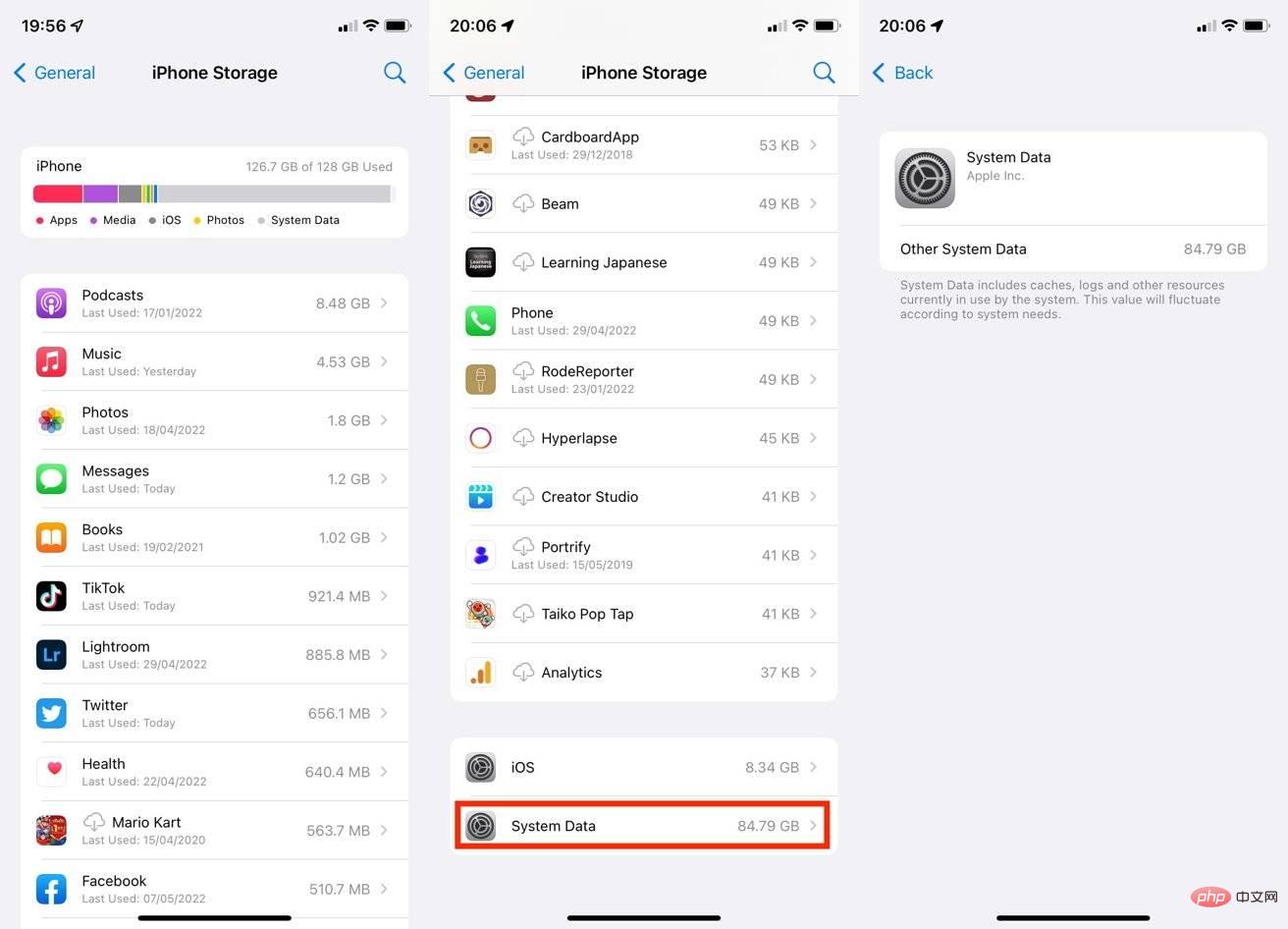 系統資料通常不會佔用數十 GB 的儲存空間,但會出現問題。
系統資料通常不會佔用數十 GB 的儲存空間,但會出現問題。 iOS 中的定義是系統資料「包括系統目前使用的快取、日誌和其他資源」。這並沒有說明資料是什麼,但它可以包含各種日誌、臨時資料儲存和其他元素,這些元素不被嚴格視為任何列出的應用程式的一部分。
然後一些元素被 iOS 使用,但不屬於特定的應用程式。例如,下載不同的 Siri 語音或安裝字體可以擴展此部分,但它們並未定義為僅由一個應用程式或作業系統本身使用。
為什麼系統資料會使用我所有的 iPhone 儲存空間?
這些數據也會「根據系統需求而波動」。這意味著臨時資料可以作為系統資料寫入存儲,當 iOS 不再需要時將其刪除。
但是,問題是您看不到此類別中使用的資料類型是什麼,也無法刪除它。
一般來說,其他系統資料起初可能有幾 GB 的大小,根據您使用 iPhone 的方式,它可能會隨著時間的推移而增長和縮小幾個 GB。
如果其他系統資料大小的這種變化繼續呈上升趨勢,那麼膨脹問題就會發揮作用。隨著時間的推移,一些用戶可能會發現他們 iPhone 的系統資料佔用了大量空間,可能達到數十 GB。
就一位本站作家而言,其他系統資料成長到近 85 GB,幾乎耗盡了所有可用的剩餘儲存空間並導致裝置出現問題。
目前尚不清楚發生這種情況的確切原因,但很可能是隨著時間的推移不斷添加一個或多個快取或日誌,但關鍵是沒有以跟上寫入的速度刪除。離開太久,這可能會消耗一切。
由於無法直接查看導致它的原因或選擇性地刪除有問題的系統資料元素,因此使用者可能只剩下很少的可用選項。
如何減少系統資料的使用
您可以做一些事情來減少正在使用的系統資料量,它們的嚴重程度各不相同,您必須對iPhone 及其資料執行哪些操作。本教程將從最不密集的選項開始。
請記住,這些是在其他合理措施之後採取的,例如刪除不需要的影片或其他檔案以釋放空間。
另外,請記得在繼續之前備份您的 iPhone。您要做的最後一件事是在嘗試恢復空間時刪除寶貴的資料。
Safari 和訊息
第一種方法是嘗試減少選定數量的 Apple 生產的應用程式的快取使用量。這可能包括Safari和Messages的緩存,它們有時會佔用系統資料類別。
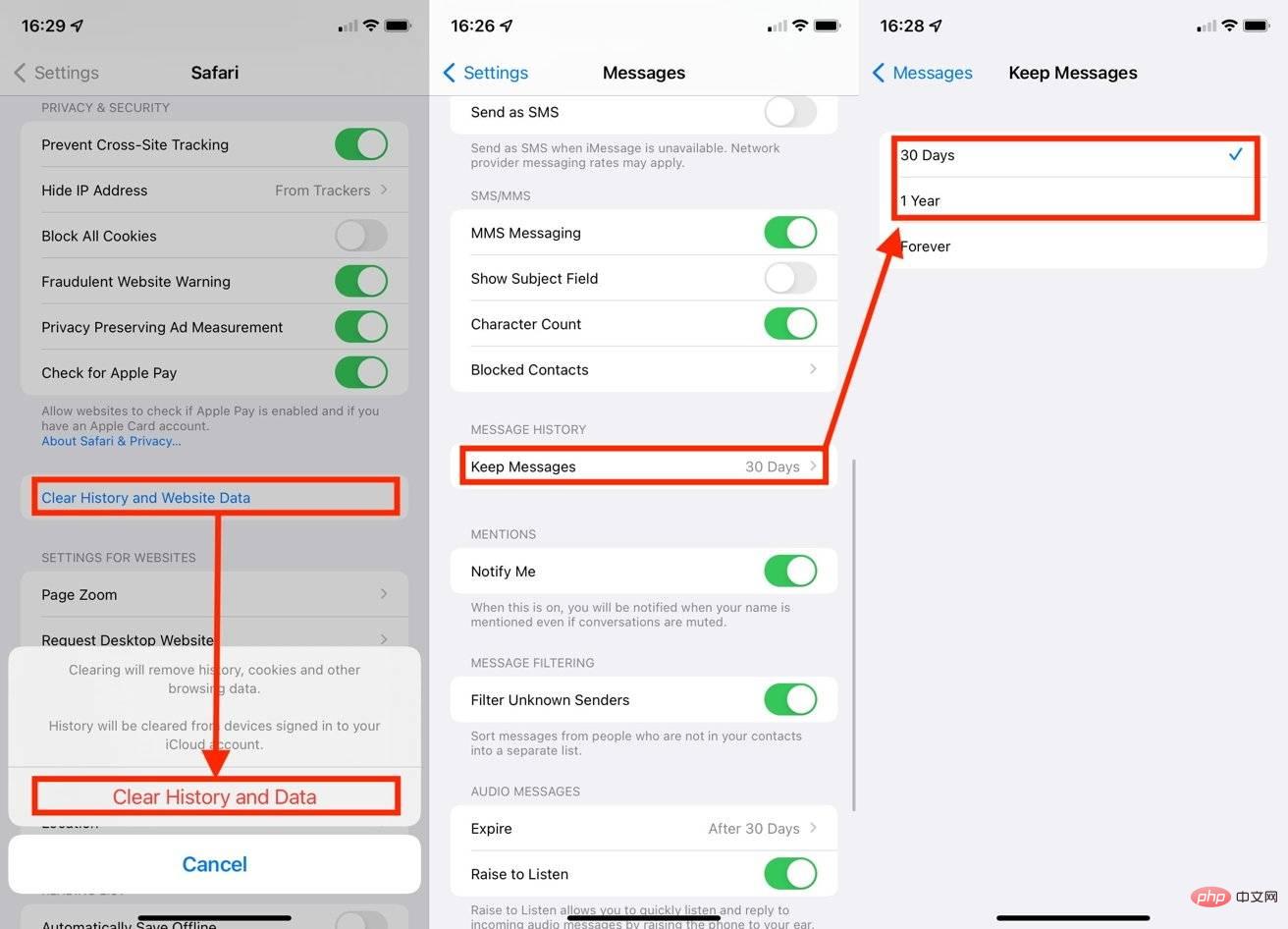 您可以管理資訊和 Safari 的快取以嘗試減少系統資料的使用。
您可以管理資訊和 Safari 的快取以嘗試減少系統資料的使用。 對於訊息,這可以像打開設定一樣簡單,然後點擊訊息,向下滾動到訊息歷史記錄,然後將「保留訊息」的時間從「永久」更改為較低的數字,例如一年或30天。
清除 Safari 快取有點複雜,但仍然有用。
如何在 iOS 中清除 Safari 快取
- #開啟設定。
- 點選Safari。
- 向下捲動並點擊清除歷史記錄和網站資料。
- 在警告彈出視窗中,點選清除歷史記錄和資料進行確認。
每應用快取
如果是某個特定的應用程式導致了問題,如果您知道哪個應用程式正在浪費空間,您可以嘗試刪除該應用程式。例如,使用大量影片的應用程式可能會使用此類緩存,但之後不一定會刪除快取。
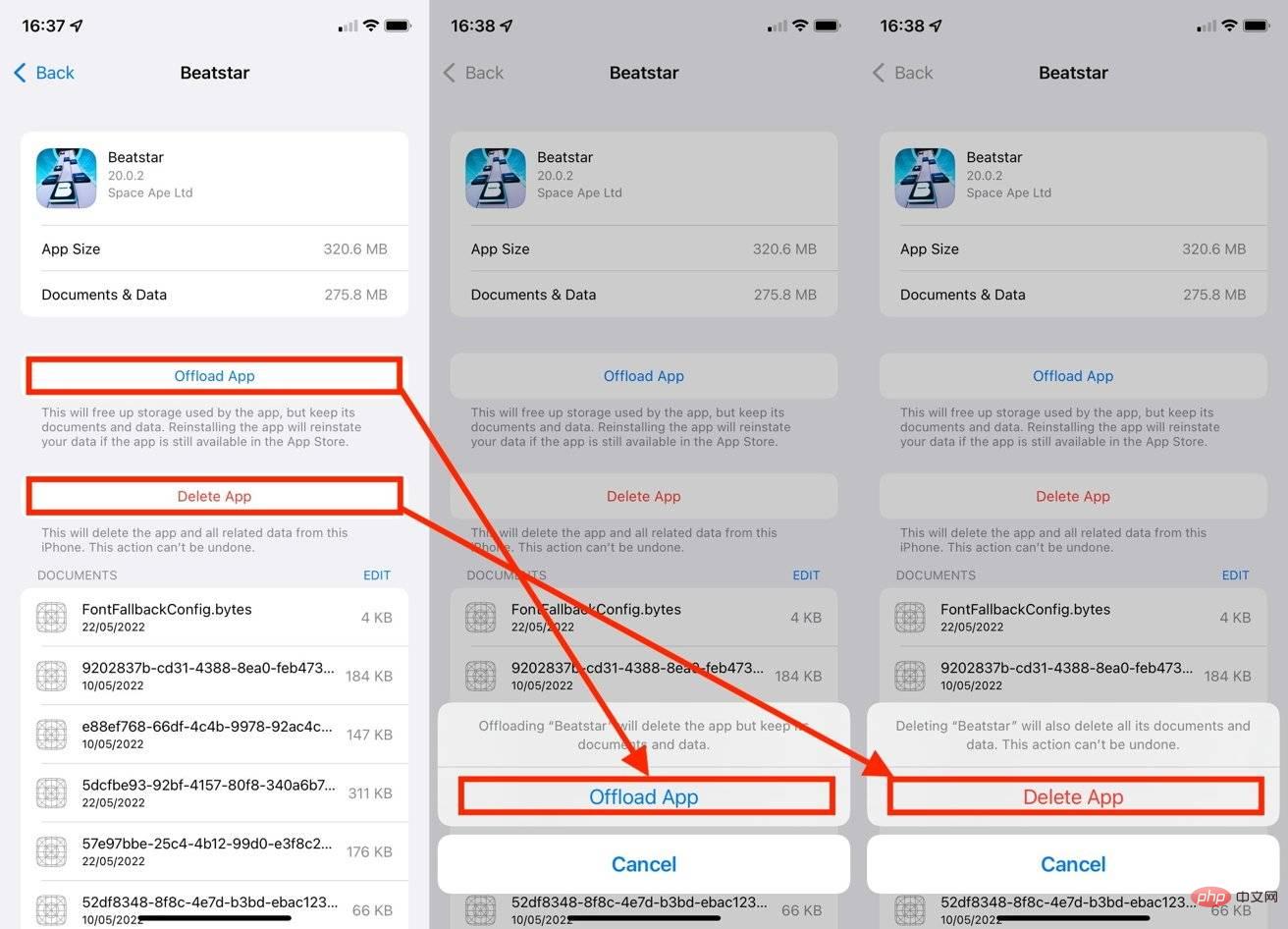 卸載和刪除應用程式可能會擦除一些錯誤的快取。
卸載和刪除應用程式可能會擦除一些錯誤的快取。 無法保證這樣做會刪除您想要刪除的有問題的快取容量,但它仍應減少正在使用的快取容量。建議在完全刪除之前嘗試卸載應用程序,即刪除應用程式但保留您的相關文件和資料。
如何在 iOS 中卸載或刪除應用程式
- 開啟設定。
- 點選常規。
- 點選iPhone 儲存。
- 捲動並點選相關應用程式。
- 點選Offload App,然後點選 Offload App#進行確認。
- 或者,點選Delete App,然後點選 Delete App#進行確認。
備份還原
核選項是從備份中還原你的 iPhone。這需要備份 iPhone 上的所有數據,將 iPhone 恢復出廠設置,然後從備份中恢復。
雖然您將取回所有用戶資料並繼續使用應用程序,但您可能會遇到涉及雙重身份驗證應用程式的問題以及裝置設定後的其他相關問題。
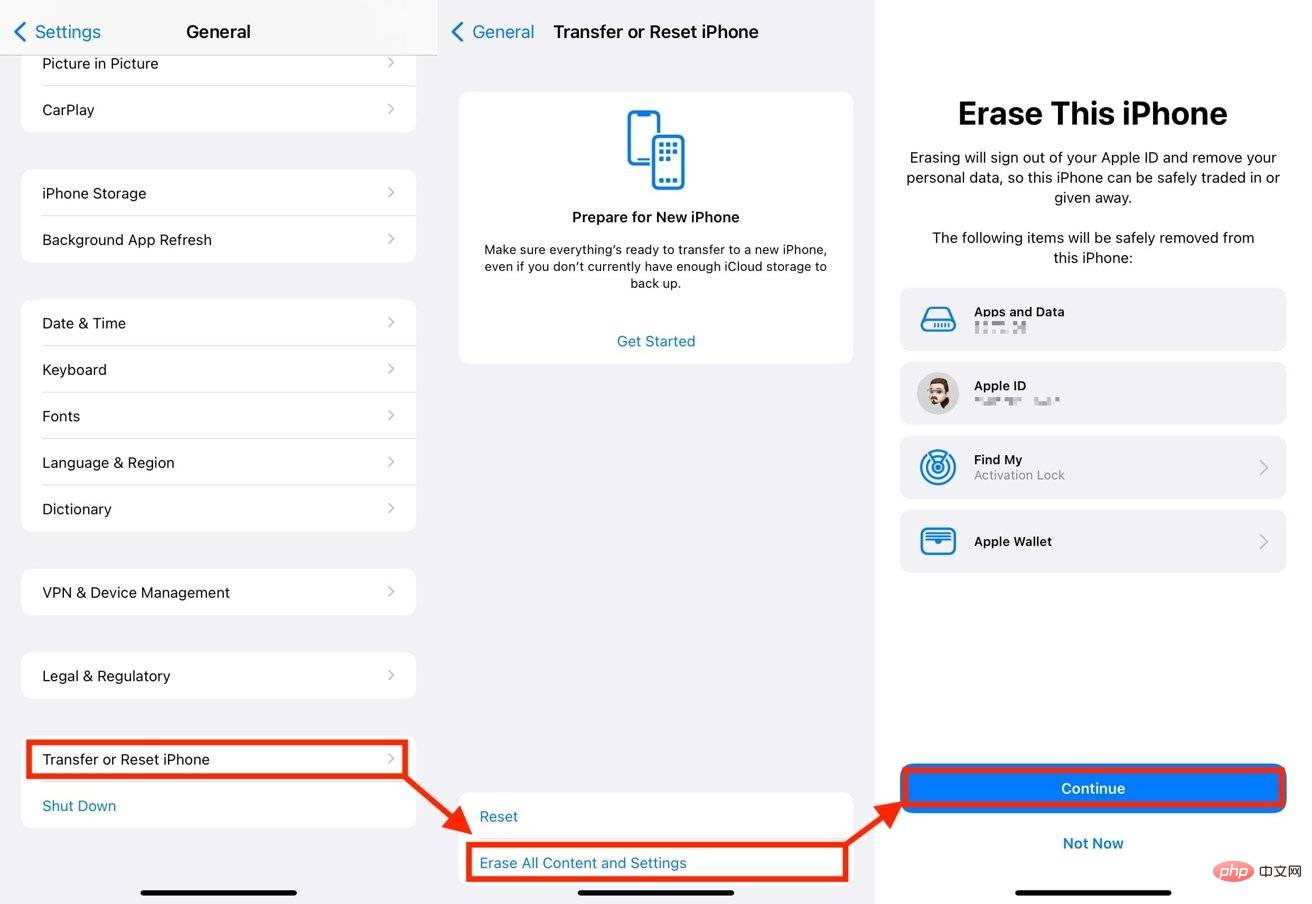 備份和重置 iPhone 是最後一個真正可用的選項。
備份和重置 iPhone 是最後一個真正可用的選項。 在本站編輯人員的案例中,從備份還原確實解決了問題,所以如果可以的話,值得花時間去做。
如何備份 iPhone 並從備份中恢復。
- 要備份數據,請將iPhone 連接到您的 Mac 或 PC,然後開啟Finder 或 iTunes。
- 選擇iPhone,然後選擇常規選項卡。
- 選擇「將 iPhone 上的所有資料備份到這台 Mac」。
- 勾選「加密本機備份」以保留帳戶密碼和任何健康資料。
- 選擇立即備份並等待它完成。
- 斷開iPhone。
- 開啟Settings並選擇General然後Transfer or Reset iPhone。
- 點擊刪除所有內容和設定。點擊繼續並按照提示完成。
- 擦除後,將iPhone 連接回 Mac 或 PC,開啟Finder 或 iTunes,然後選擇iPhone。
- 在常規下,按還原備份。
- 選擇您剛剛建立的最新備份,然後按一下還原。請依照螢幕上的指示進行操作。
以上是如何修復填充 iPhone 儲存的系統數據的詳細內容。更多資訊請關注PHP中文網其他相關文章!

熱AI工具

Undresser.AI Undress
人工智慧驅動的應用程序,用於創建逼真的裸體照片

AI Clothes Remover
用於從照片中去除衣服的線上人工智慧工具。

Undress AI Tool
免費脫衣圖片

Clothoff.io
AI脫衣器

Video Face Swap
使用我們完全免費的人工智慧換臉工具,輕鬆在任何影片中換臉!

熱門文章

熱工具

記事本++7.3.1
好用且免費的程式碼編輯器

SublimeText3漢化版
中文版,非常好用

禪工作室 13.0.1
強大的PHP整合開發環境

Dreamweaver CS6
視覺化網頁開發工具

SublimeText3 Mac版
神級程式碼編輯軟體(SublimeText3)
 iOS 18 RC 中發現 iPhone 零件啟動鎖——可能是蘋果對以用戶保護為幌子銷售維修權的最新打擊
Sep 14, 2024 am 06:29 AM
iOS 18 RC 中發現 iPhone 零件啟動鎖——可能是蘋果對以用戶保護為幌子銷售維修權的最新打擊
Sep 14, 2024 am 06:29 AM
今年早些時候,蘋果宣布將把啟動鎖定功能擴展到 iPhone 組件。這有效地將各個 iPhone 組件(例如電池、顯示器、FaceID 組件和相機硬體)連結到 iCloud 帳戶,
 iPhone零件啟動鎖可能是蘋果對以用戶保護為幌子銷售維修權的最新打擊
Sep 13, 2024 pm 06:17 PM
iPhone零件啟動鎖可能是蘋果對以用戶保護為幌子銷售維修權的最新打擊
Sep 13, 2024 pm 06:17 PM
今年早些時候,蘋果宣布將把啟動鎖定功能擴展到 iPhone 組件。這有效地將各個 iPhone 組件(例如電池、顯示器、FaceID 組件和相機硬體)連結到 iCloud 帳戶,
 多名 iPhone 16 Pro 使用者報告觸控螢幕凍結問題,可能與防手掌誤觸敏感度有關
Sep 23, 2024 pm 06:18 PM
多名 iPhone 16 Pro 使用者報告觸控螢幕凍結問題,可能與防手掌誤觸敏感度有關
Sep 23, 2024 pm 06:18 PM
如果您已經拿到了 Apple iPhone 16 系列的裝置(更具體地說是 16 Pro/Pro Max),那麼您最近很可能遇到某種觸控螢幕問題。一線希望是你並不孤單——報告
 Gate.io交易平台官方App下載安裝地址
Feb 13, 2025 pm 07:33 PM
Gate.io交易平台官方App下載安裝地址
Feb 13, 2025 pm 07:33 PM
本文詳細介紹了在 Gate.io 官網註冊並下載最新 App 的步驟。首先介紹了註冊流程,包括填寫註冊信息、驗證郵箱/手機號碼,以及完成註冊。其次講解了下載 iOS 設備和 Android 設備上 Gate.io App 的方法。最後強調了安全提示,如驗證官網真實性、啟用兩步驗證以及警惕釣魚風險,以確保用戶賬戶和資產安全。
 在使用PHP調用支付寶EasySDK時,如何解決'Undefined array key 'sign'”報錯問題?
Mar 31, 2025 pm 11:51 PM
在使用PHP調用支付寶EasySDK時,如何解決'Undefined array key 'sign'”報錯問題?
Mar 31, 2025 pm 11:51 PM
問題介紹在使用PHP調用支付寶EasySDK時,按照官方提供的代碼填入參數後,運行過程中遇到報錯信息“Undefined...
 多方認證:iPhone 17標準版將支持高刷!史上頭一回!
Apr 13, 2025 pm 11:15 PM
多方認證:iPhone 17標準版將支持高刷!史上頭一回!
Apr 13, 2025 pm 11:15 PM
苹果iPhone17或将迎来重大升级,以应对国内华为、小米等强劲竞争对手的冲击。据数码博主@数码闲聊站爆料,iPhone17标准版有望首次搭载高刷新率屏幕,显著提升用户体验。此举标志着苹果历经五年,终于将高刷新率技术下放至标准版机型。目前,iPhone16作为6000元价位段唯一一款配备60Hz屏幕的旗舰手机,显得有些落后。虽然iPhone17标准版将拥有高刷新率屏幕,但与Pro版相比仍存在差异,例如边框设计仍未达到Pro版的超窄边框效果。更值得关注的是,iPhone17Pro系列将采用全新、更
 安幣app官方下載v2.96.2最新版安裝 安幣官方安卓版
Mar 04, 2025 pm 01:06 PM
安幣app官方下載v2.96.2最新版安裝 安幣官方安卓版
Mar 04, 2025 pm 01:06 PM
幣安App官方安裝步驟:安卓需訪官網找下載鏈接,選安卓版下載安裝;iOS在App Store搜“Binance”下載。均要從官方渠道,留意協議。
 Beats 為其產品陣容增添手機殼:推出適用於 iPhone 16 系列的 MagSafe 手機殼
Sep 11, 2024 pm 03:33 PM
Beats 為其產品陣容增添手機殼:推出適用於 iPhone 16 系列的 MagSafe 手機殼
Sep 11, 2024 pm 03:33 PM
Beats 以推出藍牙揚聲器和耳機等音訊產品而聞名,但令人驚訝的是,這家蘋果旗下公司從 iPhone 16 系列開始涉足手機殼製造領域。節拍 iPhone





